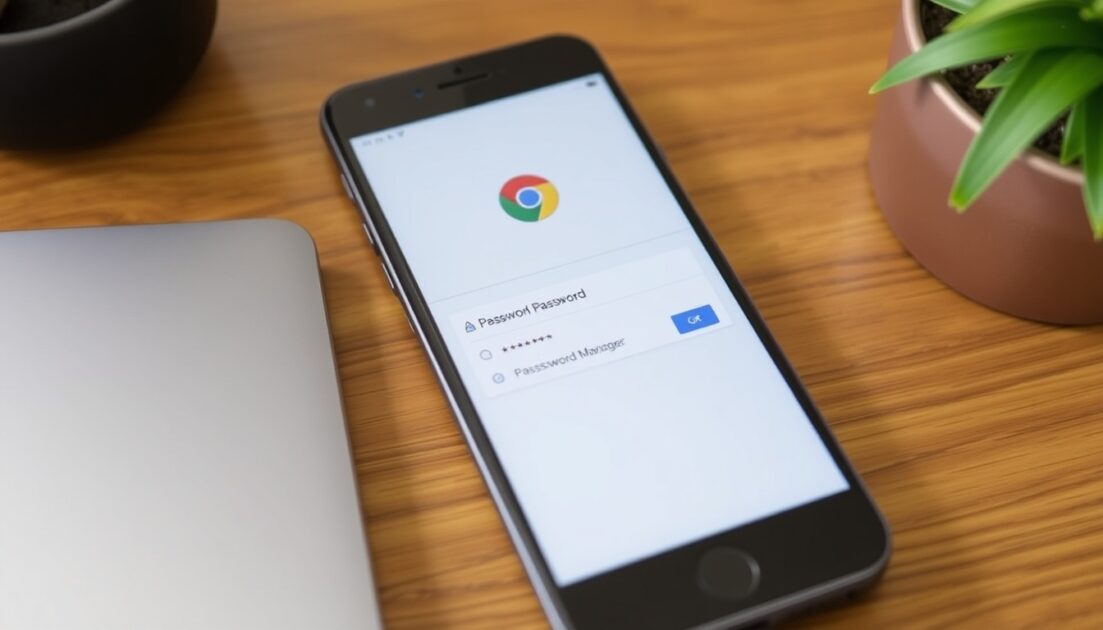Παρόλο που το Google Password Manager είναι εξαιρετικό, πολλοί χρήστες επιλέγουν να το απενεργοποιήσουν για λόγους ασφαλείας. Επομένως, εάν είστε χρήστης του Google Chrome αλλά δεν σας αρέσει η ιδέα της αποθήκευσης κωδικών πρόσβασης στο πρόγραμμα περιήγησης, ήρθε η ώρα να απενεργοποιήσετε εντελώς το Google Password Manager.
Το περιεχόμενο αυτού του σεναρίου δημιουργείται αυστηρά για εκπαιδευτικούς σκοπούς. Η χρήση γίνεται με δική σας ευθύνη.
Οι τελευταίες προσφορές από το DirectVortex

Fastest VPN

Tablet Android Alldocube iPlay 60 Mini
Flash Deals 
Ninkear A15 Pro Laptop 120Hz 2.5K 16 Inch AMD Ryzen 5 7430U 16GB DDR4 1TB SSD Windows 11
BG5df2e0 Εξαγωγή των αποθηκευμένων κωδικών πρόσβασής σας
Πριν απενεργοποιήσετε το Google Password Manager, είναι σημαντικό να εξαγάγετε πρώτα τους ήδη αποθηκευμένους κωδικούς πρόσβασής σας.
Η εξαγωγή των αποθηκευμένων κωδικών πρόσβασής σας θα σας επιτρέψει να επαναχρησιμοποιήσετε όλους τους κωδικούς πρόσβασής σας στο Chrome σε μια νέα εφαρμογή διαχείρισης κωδικών πρόσβασης αργότερα.
Συνιστάται να εξαγάγετε τους ήδη αποθηκευμένους κωδικούς πρόσβασής σας πριν απενεργοποιήσετε το Google Password Manager. Για να εξαγάγετε τους αποθηκευμένους κωδικούς πρόσβασής σας, ακολουθήστε αυτό το άρθρο .
- Διαβάστε επίσης: Τρόπος επανεκκίνησης του Google Chrome
Πώς να απενεργοποιήσετε τη Διαχείριση κωδικών πρόσβασης Google στην επιφάνεια εργασίας
Είναι εύκολο να απενεργοποιήσετε το Google Password Manager στο Chrome για υπολογιστή. Ακολουθήστε τα παρακάτω βήματα.
1. Ανοίξτε το πρόγραμμα περιήγησης Google Chrome στην επιφάνεια εργασίας σας.
2. Κάντε κλικ στο εικονίδιο προφίλ στην επάνω δεξιά γωνία.
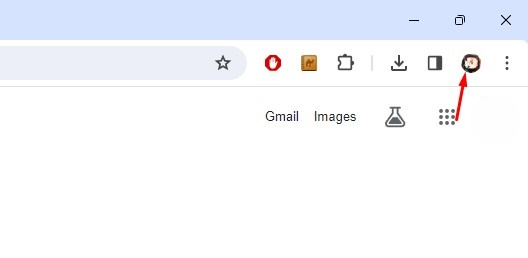
3. Στο μενού που εμφανίζεται, κάντε κλικ στο εικονίδιο του Google Password Manager .
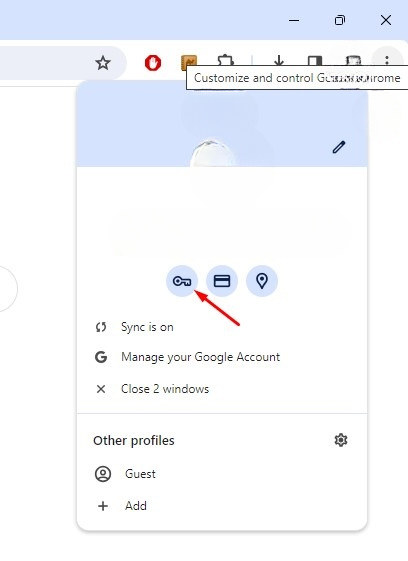
4. Στην οθόνη του Google Password Manager, μεταβείτε στην καρτέλα Ρυθμίσεις .
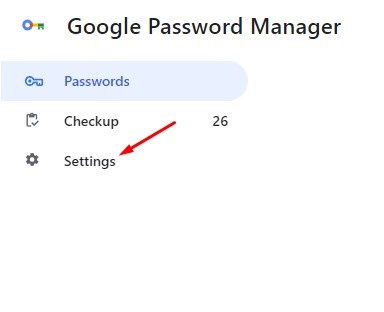
5. Απενεργοποιήστε την εναλλαγή για την επιλογή «Προσφορά αποθήκευσης κωδικών πρόσβασης».
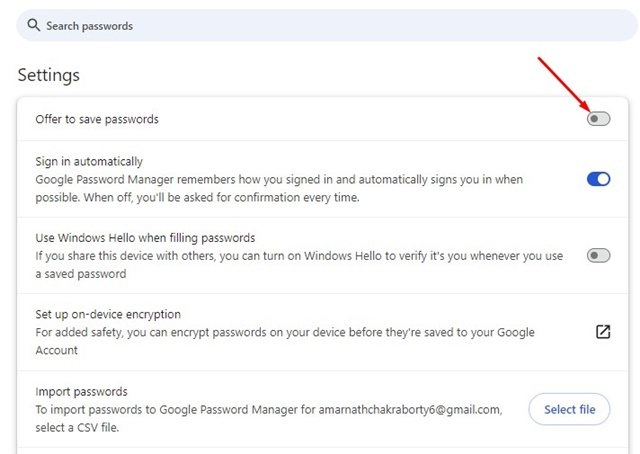
Πώς να απενεργοποιήσετε τη Διαχείριση κωδικών πρόσβασης Google στο Chrome για Android
Εάν χρησιμοποιείτε το πρόγραμμα περιήγησης Google Chrome στο τηλέφωνό σας Android, ακολουθήστε αυτά τα βήματα για να απενεργοποιήσετε τη διαχείριση κωδικών πρόσβασης.
1. Ανοίξτε την εφαρμογή Google Chrome στο τηλέφωνό σας Android.
2. Πατήστε τις τρεις τελείες .
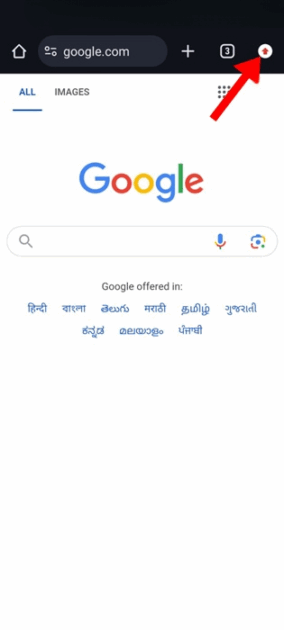
3. Στο μενού του Chrome, επιλέξτε Ρυθμίσεις .
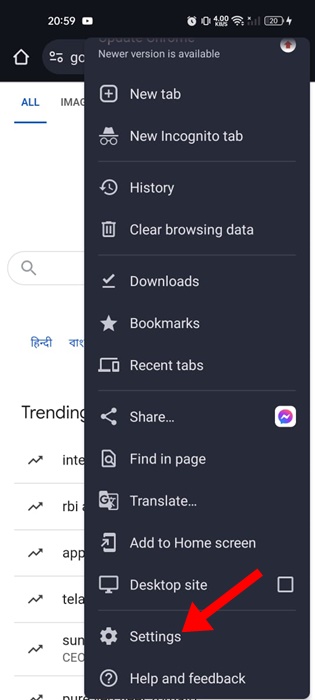
4. Στην οθόνη Ρυθμίσεις, κάντε κλικ στην επιλογή Διαχείριση κωδικών πρόσβασης .
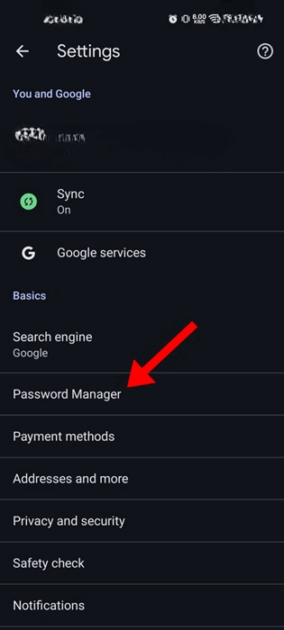
5. Στην οθόνη του Password Manager, πατήστε το εικονίδιο με το γρανάζι επάνω δεξιά.
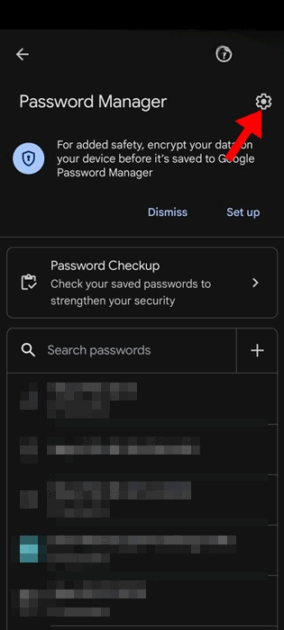
6. Στις Ρυθμίσεις του Διαχειριστή κωδικών πρόσβασης, απενεργοποιήστε την επιλογή Προσφορά αποθήκευσης κωδικών πρόσβασης .
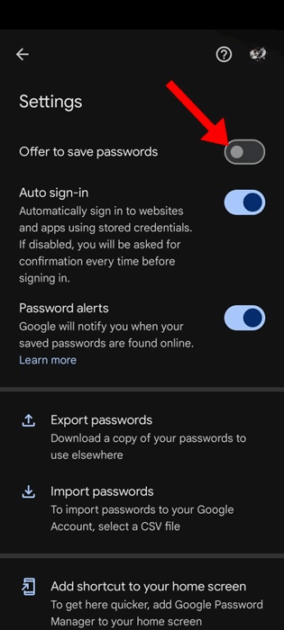
- Διαβάστε επίσης: 9 τρόποι για να διορθώσετε όταν το Chrome δεν έκλεισε σωστά
Πώς να απενεργοποιήσετε τη Διαχείριση κωδικών πρόσβασης Google στο Chrome για iPhone
Τα βήματα για την απενεργοποίηση του Google Password Manager είναι λίγο διαφορετικά στο Chrome για iPhone. Επομένως, εάν χρησιμοποιείτε το Google Chrome σε iOS, δείτε τι πρέπει να κάνετε.
1. Ανοίξτε την εφαρμογή Google Chrome στο iPhone σας.
2. Πατήστε τις τρεις οριζόντιες κουκκίδες στην κάτω δεξιά γωνία.
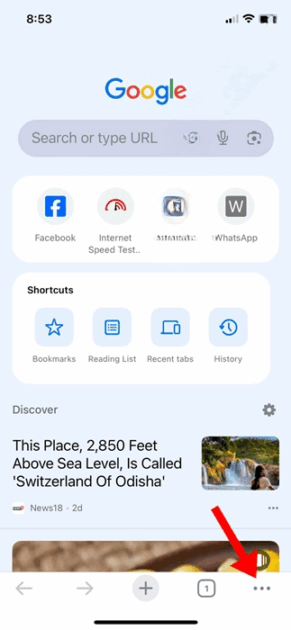
3. Στο μενού του Chrome, πατήστε Διαχείριση κωδικών πρόσβασης .
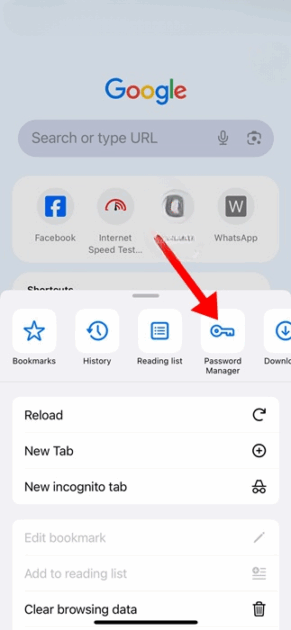
4. Στην οθόνη Διαχείριση κωδικών πρόσβασης, απενεργοποιήστε την εναλλαγή για την επιλογή «Προσφορά αποθήκευσης κωδικών πρόσβασης».
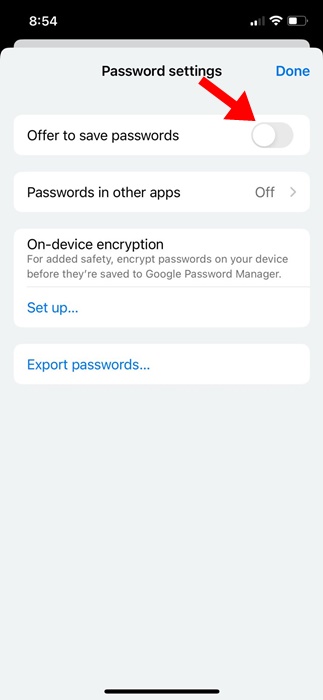
Αυτός ο οδηγός εξηγεί πώς να απενεργοποιήσετε το Google Password Manager σε υπολογιστή, Android και iPhone. Εάν χρειάζεστε περισσότερη βοήθεια με αυτό το θέμα, ενημερώστε μας στα σχόλια.